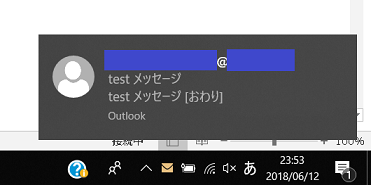
[ホーム] > [間違えやすい類語 IT編一覧] > [集中モードとは (オフ/オン、重要な通知のみ/アラームのみ)の違い]
Windows 10 バージョン 1803 では "集中モード" というモードが追加されました。これは PC に集中するために、一時的に大事ではない通知をオフにするという機能です。
集中して作業している中でメールの通知が表示されると、メールを開くなど作業が中断してしまいますね。そのような中断を避けるためのモードです。通知とは以下のような画面右下に表示される通知です。
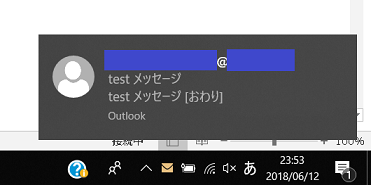
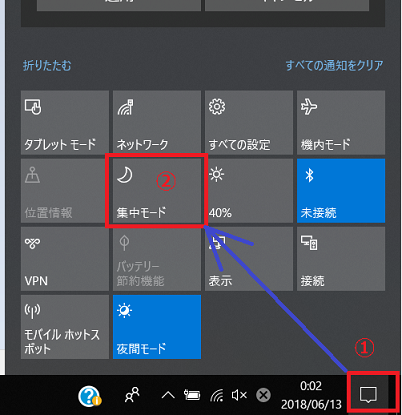
 集中モードとは
集中モードとは
(注意)分かりやすく簡単に記載しており、一部の環境や分野では記載内容が異なる可能性があります。あくまでも参考程度でお読みください。
| 説明 | オフ | オン(重要な通知のみ) | アラームのみ |
| 概要 | すべて通知されます。(アプリ、、およびアドレス帳より) 例えば以下のような通知です。 ・メール着信。 ・アプリからの通知。 ・システムの不具合。 ・OSからの改善提案。 ・「アラーム&クロック」で設定したアラーム。 ・USBディスクなど外部媒体が装着された場合。 ・ウィルス対策ソフトで問題が発生した場合。 など | 優先度が高い通知のみ表示します。その他はアクションセンターに表示されます。 優先度が高い通知は以下より設定が可能です。 [設定]→[システム]→[集中モード]→[重要な通知の一覧をカスタマイズする] デフォルト(2018年6月現在)では以下が優先度が高い通知として設定されています。 ・VoIPの着信とリンクした電話からの通話を表示する ・リンクした電話から受信した SMS メッセージを表示する ・使用されたアプリに関係なくリマインダーを表示する さらに Skype で通話したい場合などは、別途カスタマイズとして特定アプリを追加することも可能です。 | アラーム以外はすべて非表示となります。 アラームの設定方法はこのページの下の方で設定しています。 |
| アイコン |
|
|
|
| どのような場合に使うのか | 一般作業中。 | 個人的に集中して作業したい場合、仕事中など。 | 仕事で打ち合わせ中やプレゼン中など、集中したい場合。あるいは多人数で画面を閲覧している場合など。 |
アラームとは以下のような警告の画面です。
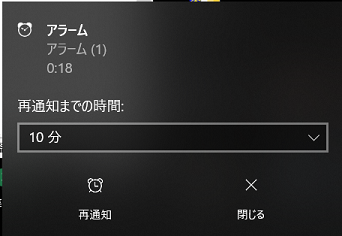

[ホーム] > [間違えやすい類語 IT編一覧]
,